Txawm hais tias nws tsis tshwm sim ntau zaus, qee zaum koj yuav pom koj tus kheej hauv qhov xwm txheej uas koj pom iPhone. Ntau tus neeg feem ntau tsis paub txhua yam yuav coj li cas rau qhov no. Feem ntau cov tib neeg yuav ntshai thiab ua rau tag nrho cov txheej txheem rov qab cov cuab yeej nyuaj, tab sis nws kuj yog feem ntau cov ntaub ntawv uas tus neeg hauv nqe lus nug yuav txhob txwm "loj" lub cuab yeej kom lawv tsis tas yuav txhawj txog tag nrho cov txheej txheem rov qab. Qhov tseem ceeb hauv qhov xwm txheej no yog tsis txhob ntshai thiab ua kom lub taub hau txias. Yog li cia peb ncaj nraim mus rau qhov taw tes.
Nws yuav yog txaus siab rau koj

Xyuas tus nqi ntaus ntawv
Thawj kauj ruam hauv kev nrhiav lub iPhone ploj yog kom paub tseeb tias nws raug them. Yog li yog tias koj pom koj iPhone qhov chaw, xyuas kom tseeb tias nws raug them ua ntej. Yog tias koj tig rau hauv txoj kev classic los ntawm nias lub hwj huam khawm, ces txhua yam zoo. Yog tias koj tsis tuaj yeem qhib lub cuab yeej, xyuas seb nws puas raug kaw. Hauv qhov no, tuav lub zog khawm rau ob peb feeb. Yog tias lub cuab yeej tuaj yeem qhib tau, ces txhua yam zoo dua, txwv tsis pub nws yuav tsim nyog nqa lub cuab yeej nrog koj thiab them nws sai. Tus neeg hauv nqe lus nug uas tau ploj lub cuab yeej tsuas tuaj yeem taug qab nws hauv Nrhiav nws app yog tias nws qhib. Yog li xyuas kom lub cuab yeej muaj roj teeb txaus thiab them nws yog tias tsim nyog.

Puas yog tus lej kaw haujlwm ua haujlwm?
Thaum koj tswj kom qhib lub cuab yeej lossis them nws, nws yog qhov yuav tsum tau kuaj xyuas seb lub kaw lus kaw puas ua haujlwm ntawm lub cuab yeej. Feem ntau, tus passcode xauv yog ua haujlwm ntawm lub cuab yeej, yog li tsis muaj ntau koj tuaj yeem ua tau. Txawm li cas los xij, yog tias koj tau pom ib lub cuab yeej uas tsis muaj lub ntsuas phoo passcode, ces koj yeej. Hauv qhov no, tsuas yog mus rau kev sib cuag lossis hu tsis ntev los no thiab hu rau qee tus lej kawg thiab ceeb toom qhov poob. Yog koj mus cuag tsis tau leej twg, mus rau Kev teeb tsa, nyem qhov twg profile ntawm tus neeg siv lus nug. Nws yog tom qab ntawd tso tawm rau sab saum toj ntawm cov zaub Apple ID email. Yog tias tus neeg muaj ntau yam khoom siv Apple, email yuav tshwm rau lawv, thiab tom qab ntawd koj tuaj yeem pom zoo rau cov kauj ruam tom ntej. Yog tias koj lub cuab yeej tsis qhib, nyeem ntxiv.
Tshawb xyuas Health ID
Yog tias lub cuab yeej raug kaw, tsis txhob sim qhib nws los ntawm kev sim dag thiab tshawb xyuas Health ID tam sim ntawd. Peb tau tshaj tawm cov ntaub ntawv hais txog Health ID ob peb zaug hauv peb cov ntawv xov xwm. Feem ntau, qhov no yog ib daim npav uas yuav tsum tau pab cov neeg cawm siav thaum muaj xwm txheej ceev. Tus neeg lub npe thiab cov ntaub ntawv kev noj qab haus huv tuaj yeem pom ntawm no, tab sis tus neeg tuaj yeem teeb tsa kev sib cuag xwm txheej ceev ntawm no. Yog tias muaj kev sib cuag thaum muaj xwm txheej ceev hauv Health ID, ces koj tau yeej dua - tsuas yog hu rau ib tus xov tooj hauv qab no. Nkag mus rau Health ID saib los ntawm kais nyob rau hauv qab sab laug ntawm lub xauv npo Kev kub ntxhov, thiab tom qab ntawd Health ID. Yog tias tus ID Health ID tsis tau teeb tsa, tag nrho cov xwm txheej hnyav dua thiab cov kev xaiv uas koj tuaj yeem ua tau nqaim dua.
Ntaus hauv hom ploj
Yog hais tias tus neeg uas lub cuab yeej pom tau pom tias nws tau ploj lawm, lawv feem ntau yuav teeb tsa lub cuab yeej rau hom ploj ntawm iCloud. Hauv qhov no, lub cuab yeej yuav raug kaw thiab cov lus teev los ntawm tus neeg yuav tshwm sim ntawm lub xauv npo. Feem ntau, cov lus no qhia, piv txwv li, tus xov tooj uas koj tuaj yeem hu tau, lossis e-mail uas koj tuaj yeem sau rau. Tsis tas li ntawd, kuj tseem muaj qhov chaw nyob lossis lwm qhov kev sib cuag uas koj tuaj yeem npaj rov qab cov khoom ploj. Yog hais tias tus neeg nyob rau hauv nqe lus nug teeb tsa qhov poob hom kom raug, nws tuaj yeem yooj yim rau tag nrho cov txheej txheem.
Nws yuav yog txaus siab rau koj

Nug Siri
Yog tias lub cuab yeej tsis nyob hauv hom ploj, tseem muaj ib qho kev xaiv kawg hu rau ib tus neeg, thiab qhov ntawd yog siv Siri. Yog hais tias tus neeg nyob rau hauv nqe lus nug siv lub iPhone rau tag nrho, ces feem ntau tej zaum lawv kuj muaj kev sib raug zoo muab rau tus neeg hu, piv txwv li ib tug hluas nraug, leej niam, leej txiv thiab lwm tus neeg. Yog li sim qhib Siri thiab hais cov kab lus "Hu [kev sib raug zoo]", uas yog, piv txwv li "Hu rau kuv tus hluas nraug / hluas nkauj / niam / txiv" thiab lwm yam. Ntxiv rau, koj tuaj yeem nug Siri uas lub cuab yeej koom nrog nrog cov kab lus "Leej twg yog tus tswv ntawm no iPhone". Koj yuav tsum pom lub npe uas koj tuaj yeem ua tau, piv txwv li, saib hauv kev sib tham thiab hu rau tus neeg.
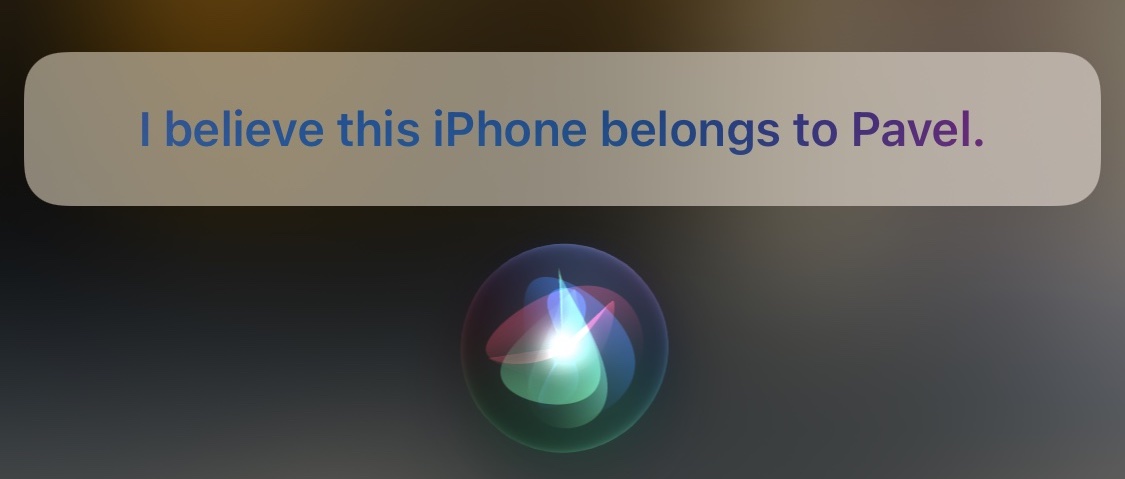
Xaus
Nco ntsoov tias iPhones yeej tsis tsim nyog nyiag txhua txoj hauv kev. Zoo li txhua tus neeg siv muaj lawv lub iPhone muab rau lawv tus kheej Apple ID thiab tib lub sijhawm kuj tseem muaj qhov Nrhiav Kuv iPhone feature qhib. Yog li yog tias koj muaj kev xav phem thiab xav khaws lub cuab yeej, koj tsuas yog tsis muaj hmoo. Tom qab hloov lub cuab yeej mus rau lub Hoobkas nqis, lub iCloud xauv yog qhib rau ntawm iPhone. Tom qab qhib nws, koj yuav tsum nkag mus rau tus password rau thawj Apple ID account, yam tsis muaj qhov system yuav tsis cia koj nkag mus. Yog li ib txwm sim rov qab lub cuab yeej rau tus tswv qub. Yog tias tag nrho cov kauj ruam saum toj no tsis ua tiav, sim ua kom lub cuab yeej them nyiaj kom tus neeg paub tias nws nyob qhov twg. Kev coj cov cuab yeej mus rau tub ceev xwm kuj yog ib qho kev xaiv - txawm li cas los xij, kuv tuaj yeem hais los ntawm kuv tus kheej qhov kev paub tias tub ceev xwm yuav tsis ua ntau yam los nrhiav tus tswv qub.
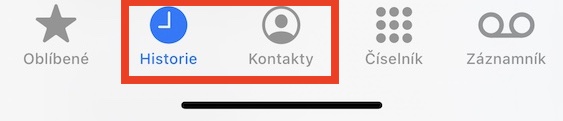

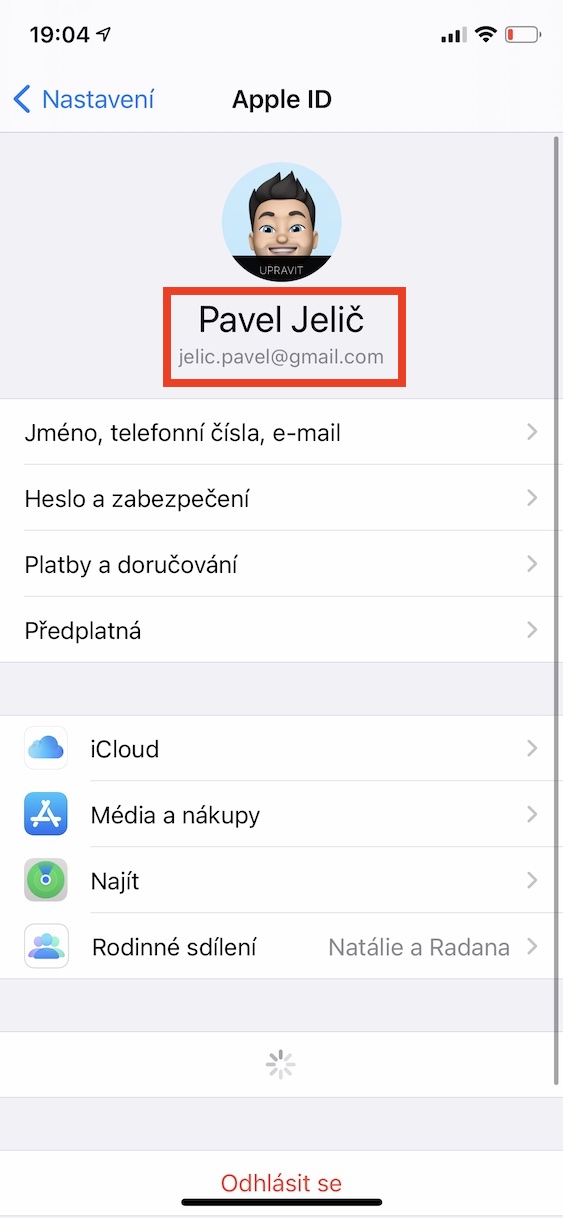

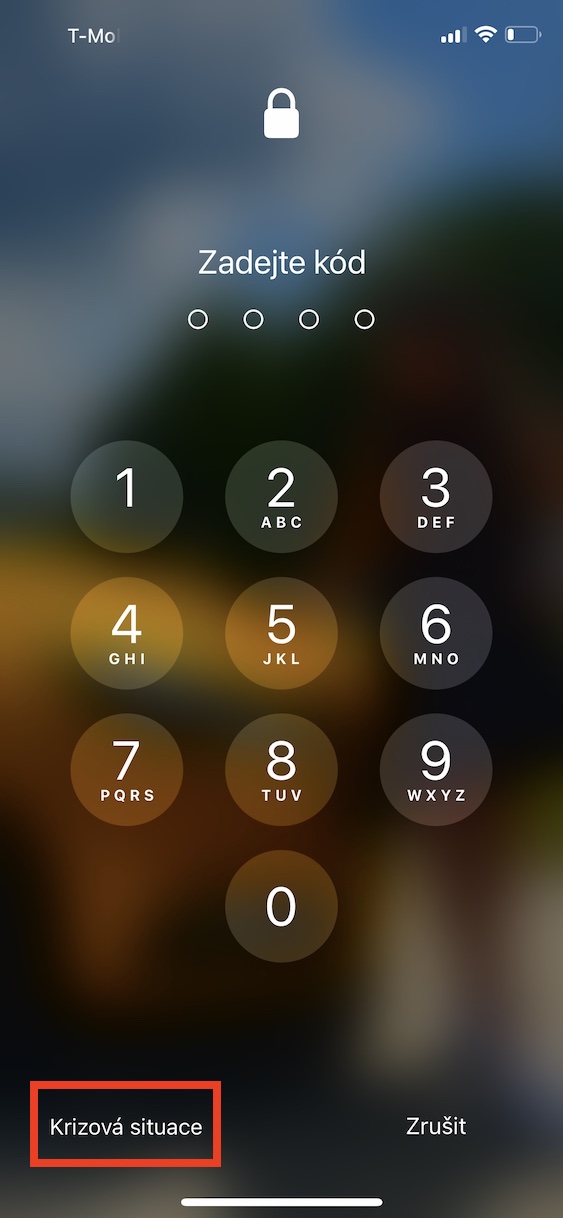
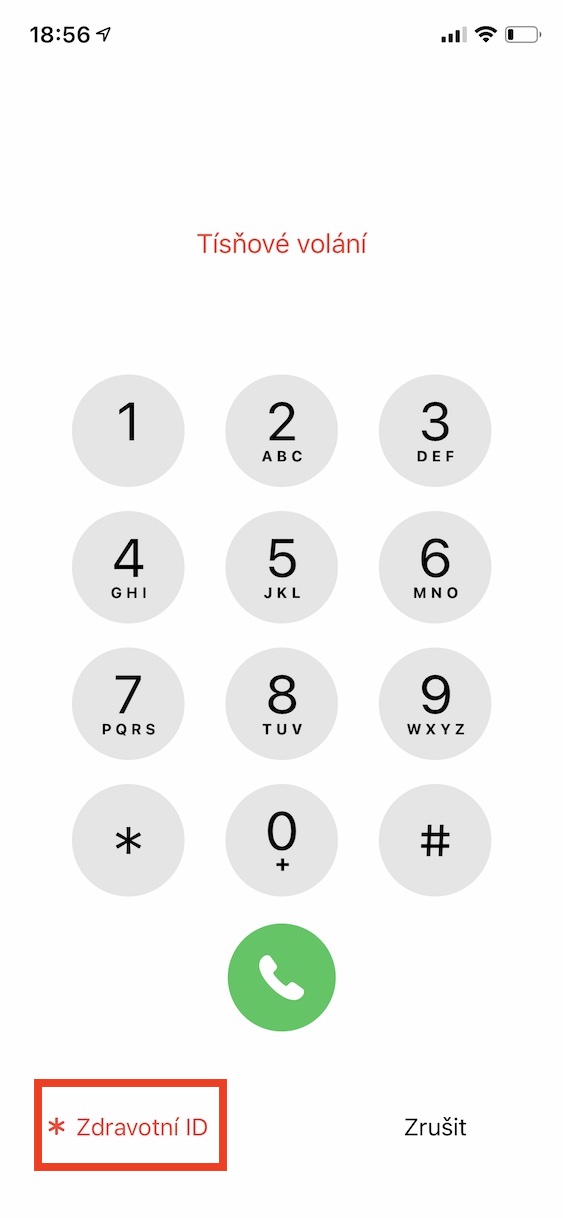
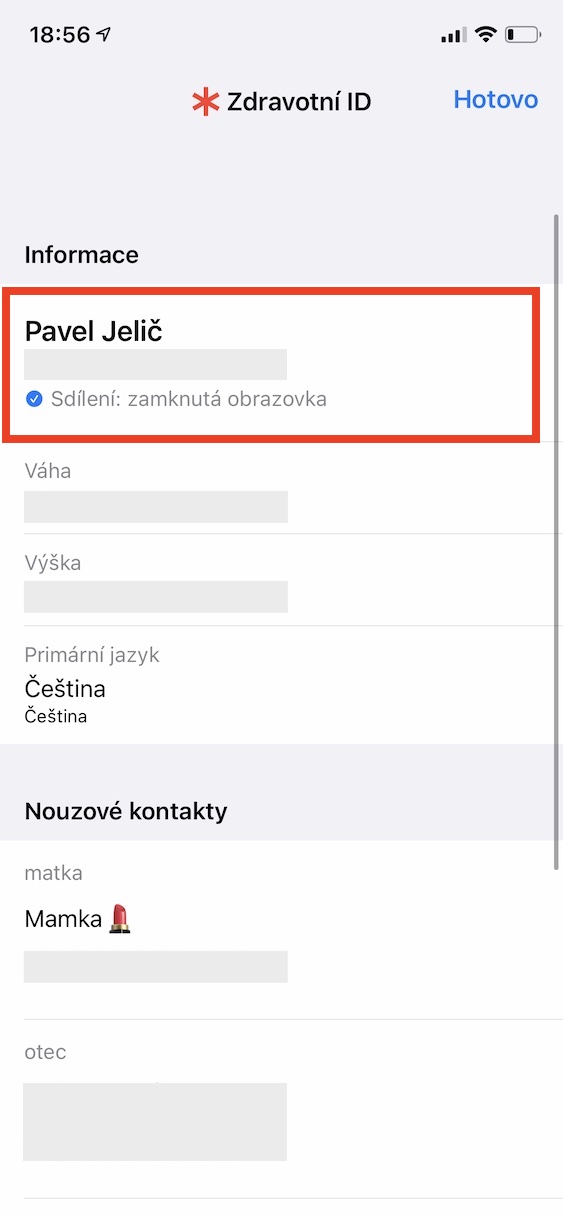

 Flying thoob ntiaj teb nrog Apple
Flying thoob ntiaj teb nrog Apple
Cia peb xav tias tus iPhone tau pom los ntawm tus neeg HONEST. Puas yog qhov kev daws teeb meem yooj yim tshaj plaws rau kev xa mus rau tub ceev xwm lossis lub nroog chaw ua haujlwm? Qhov ntawd yog txoj cai lij choj!
Thiab dab tsi ntxiv, FINDERS tau txais txiaj ntsig los ntawm 10% ntawm tus nqi !!! Koj zoo li tsis nco qab txog qhov ntawd.
Kuv xav kom nyeem tsab xov xwm mus rau qhov kawg, qhov twg cov ntaub ntawv hais txog kev xa mus rau tub ceev xwm pom. Kuv tsis paub leej twg tau txais txiaj ntsig rau leej twg, es tsis txhob muaj cov neeg tsim nyog tau txais kev pom zoo los ntawm tub ceev xwm thiab tsis kam lees nrog cov cuab yeej pom hauv txhua txoj kev. Yog li kev xyaum tsis yog rosy.
Kuv xa rov qab lub xov tooj nrhiav tau (Samshunt) los ntawm kev qhib nws yooj yim (nws tsis muaj kev ruaj ntseg zoo li iPhone), hu rau tus neeg hu ua "dad", thiab tus txiv leej tub tuaj nqa lub xov tooj thiab muab kuv 2.000 czk, uas roughly sib raug rau cov 10% Nws muab rau kuv ntawm nws tus kheej accord thiab tseem xav tsis thoob tias kuv tsis tuav kuv lub xov tooj.
Tshwj xeeb, PCR tsis yog lub tuam txhab rau kev poob thiab pom.
Los ntawm qhov ntawd, muaj cov kws txiav txim plaub ntug thiab cov chaw haujlwm hauv nroog, thiab lwm yam.. Kawm txog kev cai lij choj thiab tom qab ntawd sau cov ntawv. Cov nyiaj hli saum toj no kuj suav nrog 10% + tus nqi muag.
Tus nqi zog tsis them los ntawm tub ceev xwm tab sis los ntawm tus tswv ntawm lub xov tooj! Yog hais tias kuv xa ib tug neeg lub iPhone rau 30-40000, nws yog decency!
Qhov no tsuas yog koj pom cov nyiaj, txwv tsis pub tus nqi zog yuav tsis thim. Nws tsis yog lub luag haujlwm.
Cov phooj ywg, es tsis txhob "ntse" cov lus, cia saib seb peb tus kheej puas tau ua tiav daim ID kev noj qab haus huv, yog tias peb tuaj yeem ua raws li cov txheej txheem hais hauv kev coj ua, tej zaum nws yuav los ua ke. Hnub zoo.
Nyob zoo cov neeg nyiam txiv apples, thov pab nrog qhov pom lub xov tooj ntawm tes, peb pom nws thaum taug kev tus dev hauv lub zos Háj u Loučné pod Klínovcem, nws yog ntau dua, Kuv xav tias ib tug neeg yuav nco nws. Nws raug tso tawm tab sis tam sim no recharged tab sis tsis muaj lus los ntawm tus tswv. Kuv tau hu xov tooj mus rau lub chaw lis haujlwm hauv nroog, thaj chaw caij ski, qhov chaw info thiab muab daim ntawv tshaj tawm ntawm qhov chaw nrhiav, hmoov tsis tsis muaj dab tsi tshwm sim rau hnub tom qab. Zoo li tsis muaj leej twg tab tom nrhiav nws. Puas muaj leej twg muaj lus qhia?